ダイレクトプリント(PictBridge)
カメラをPictBridge対応プリンターにUSBケーブルで接続して、撮影した画像を直接プリントすることができます。
- RAWデータおよびムービーはプリントできません。
-
カメラとプリンターを付属のUSBケーブルで接続します。
マイクロUSBコネクタ
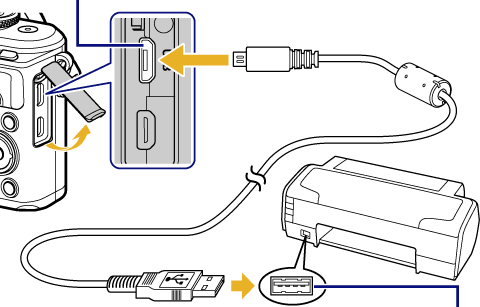
USBポート
- プリントを始める際は、充電した電池をご使用ください。
-
USBケーブルでカメラとプリンターを接続すると、カメラのモニターに接続先を選択する画面が表示されます。画面が表示されないときは、カスタムメニューの[USB接続モード]を[オート]に設定してください。
-
FGで[プリント]を選択します。

- [しばらくお待ちください]と表示された後、プリントモード選択画面が表示されます。
- 数分待ってもプリントモード選択画面が表示されないときは、USBケーブルを抜き、手順1からやりなおしてください。
-
操作ガイドに従ってプリントの各設定をします。
プリントモードを選択する
プリントの種類(プリントモード)を選びます。選択できるプリントモードは、以下のとおりです。
- プリント
- 選択した画像をプリントします。
- 全コマプリント
- カードの中の全画像をプリントします。
- マルチプリント
- 1枚の用紙に同じ画像を複数レイアウトして、プリントします。
- 全コマインデックス
- カード内の全画像を一覧にして、インデックス形式でプリントします。
- 予約プリント
- プリント予約の内容に従ってプリントします。プリント予約された画像がないときは、選択できません。
用紙を設定する
この設定内容は、プリンターの対応によって選択肢が異なります。プリンターの標準設定しか使えない場合は、設定を変更することができません。
- サイズ
- プリンターで用意されている用紙に合わせます。
- フチ
- 用紙いっぱいにプリントするか、フチをつけてプリントするかを選択します。
- 分割数
- 同じ画像を1枚の用紙に何枚プリントするかを選択します。プリントモードで[マルチプリント]を選択すると、この設定項目が表示されます。
プリントする画像を選ぶ

プリントする画像を選びます。選んだ画像を後でまとめてプリント(1枚予約)したり、表示している画像をプリントすることができます。
- プリントf
- 表示している画像をプリントします。[1枚予約C]をした画像が1枚でもあると、予約されている画像のみプリントされます。
- 1枚予約C
- 表示している画像をプリントする予約をします。[1枚予約C]をしたら、HIで次に予約したい画像を選んでください。
- 詳細予約E
- 表示している画像のプリント枚数や情報、プリントするかどうかを設定します。操作については「プリントする情報を設定する」をご覧ください。
プリントする情報を設定する
画像をプリントする際に、日付やファイル名の情報を同時にプリントするかどうかを設定します。[全コマプリント]モードの場合、[オプション設定]を選択します。
- プリント枚数
- プリントする枚数を設定します。
- 日付
- 画像に記録されている日付情報を同時にプリントします。
- ファイル名
- 画像に記録されているファイル名を同時にプリントします。
- トリミング
- 画像をトリミングしてプリントします。コントロールダイヤルでトリミングサイズを、FGHIでトリミング位置を指定します。
-
プリントする画像や内容が決まったら、[プリント]を選択し、Qボタンを押します。
- プリントを始めてから途中で停止したいときは、Qボタンを押します。プリントを続行するには、[続行]を選択します。
プリントを中止するには
[中止]を選択して、Qボタンを押します。その場合、設定した予約などはすべて失われます。予約した内容を残して、続けて予約や設定をしたいときは、MENUボタンを押します。
1つ前の設定に戻ります。
かんたんプリントでプリントする
この方法でプリントするときは、プリントしたい画像をカメラに表示してから、USBケーブルでプリンターを接続します。
-
Iを押します。

- プリントが終わると画像選択の画面が表示されます。別の画像をプリントするときはHIを押して画像を選択し、Qボタンを押します。
- 終了するときは、画像選択の画面が表示された状態でカメラからUSBケーブルを抜きます。